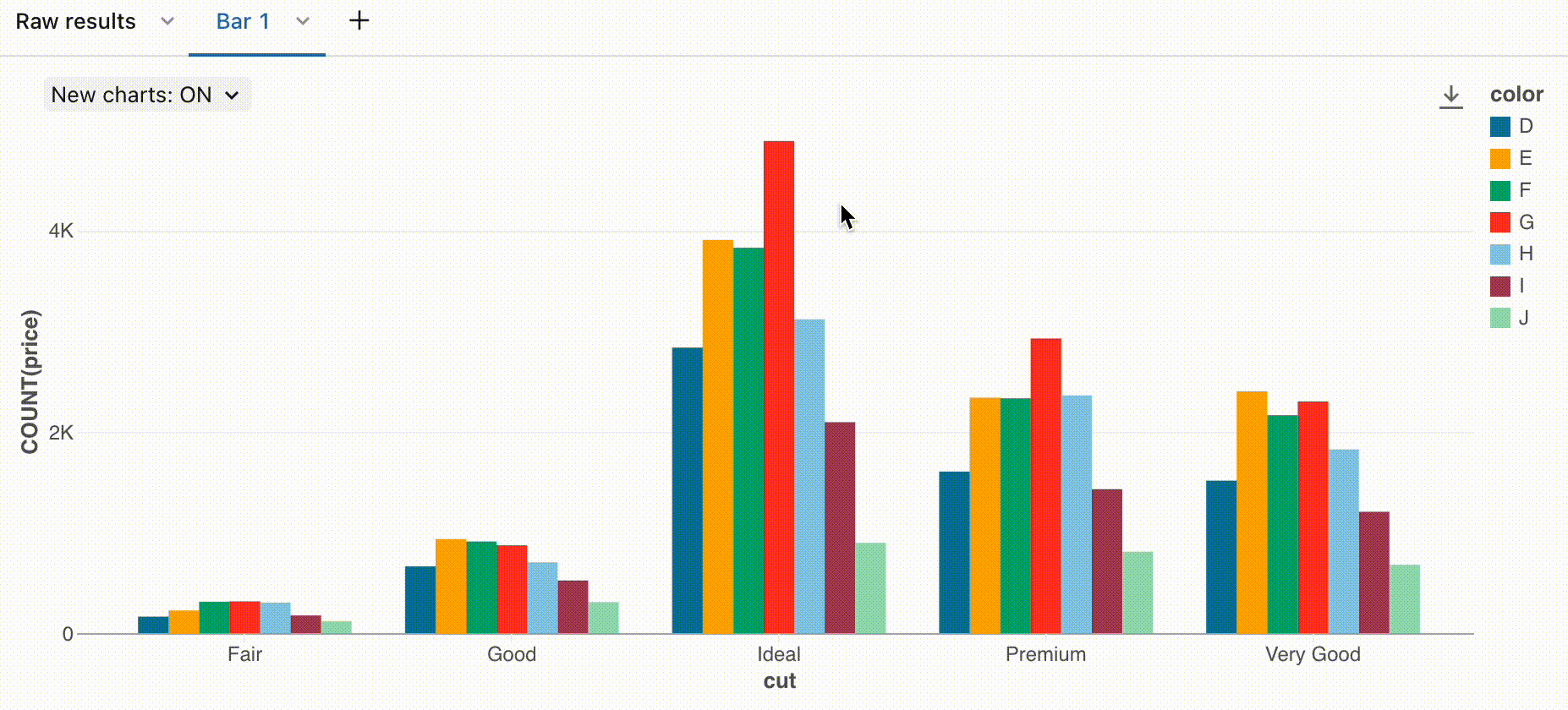Nové vizualizace grafů v Databricks
Důležitý
Tato funkce je ve verzi Public Preview.
Azure Databricks vydala verzi Public Preview nových grafů pro vizualizaci dat v poznámkových blocích a v Sql Databricks. Tyto nové grafy nabízejí lepší výkon, vylepšené barvy a rychlejší interaktivitu. Tyto grafy nahradí starší knihovnu vykreslování, kterou aktuálně používají grafy Azure Databricks.
Následující typy grafů ovlivní náhled:
- Plošné grafy
- Sloupcové grafy
- Krabicové grafy
- Bublinové grafy
- Kombinované grafy
- Teplotní mapy
- Histogramové grafy
- Spojnicové grafy
- Výsečové grafy
- Bodové grafy
Barvy
Nové vizualizace grafů obsahují nové výchozí barvy, které zlepšují estetickou a čitelnost. Barva je velmi důležitá při objasnění signálů v datech. Tyto nové barvy byly široce testovány pro čitelnost, aby se zajistilo, že prvky grafu zůstanou odlišitelné.
paleta barev 
Výběr řady
Při analýze vizualizací s více řadami můžete chtít select konkrétní řadu k analýze v grafu. Nové grafy podporují toto chování pomocí následujících příkazů:
- Kliknutím na jednu položku legendy select této řady.
- Cmd/Ctrl + kliknutím na položku legendy select nebo zrušením výběru více řad
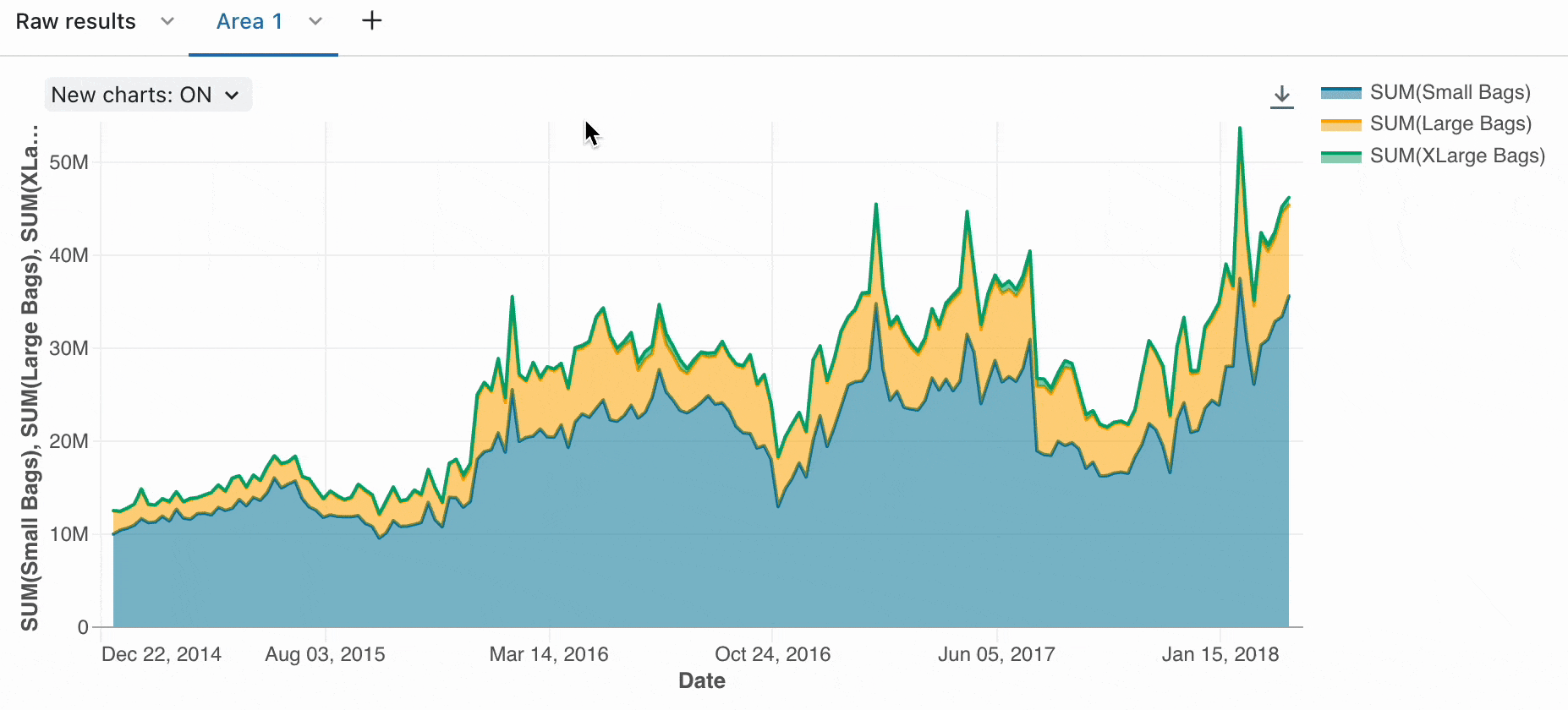
Seřazené popisy tlačítek
Při analýze vizualizací časových řad může být užitečné pochopit pořadí jednotlivých řad v daném časovém okamžiku. Díky novým vizualizacím grafů jsou nástrojové tipy na spojnicových a nevrstvených pruhových grafech nyní uspořádány podle velikosti pro snadnější analýzu.
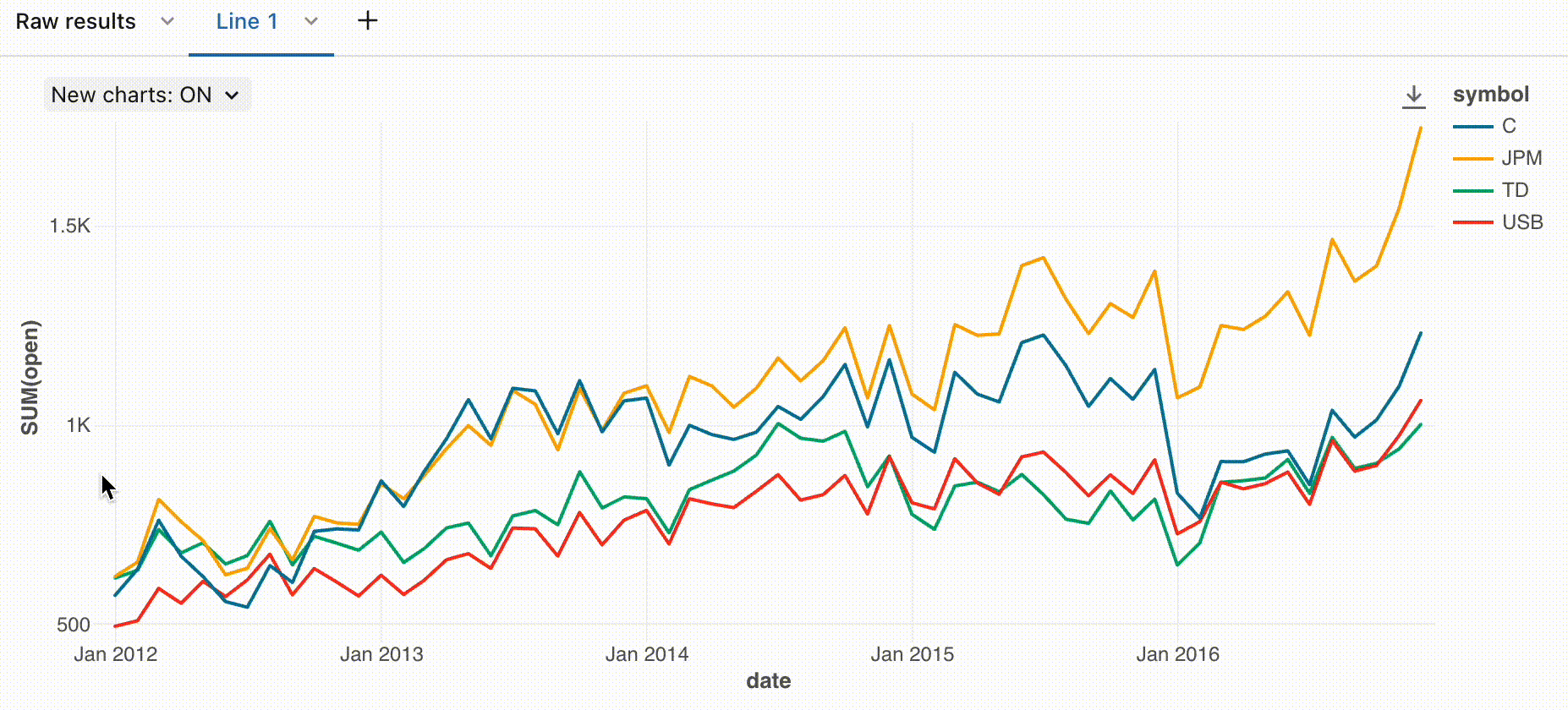
Zvětšení
U grafů s vysokou hustotou dat je vhodné přiblížit jednotlivé datové body pro důkladné zkoumání podrobností a eliminaci odlehlých hodnot. Pokud chcete nové grafy přiblížit, klikněte na plátno a přetáhněte je. Pokud chcete lupu vymazat, najeďte myší na plátno a klikněte na tlačítko Vymazat lupu v pravém horním rohu vizualizace.
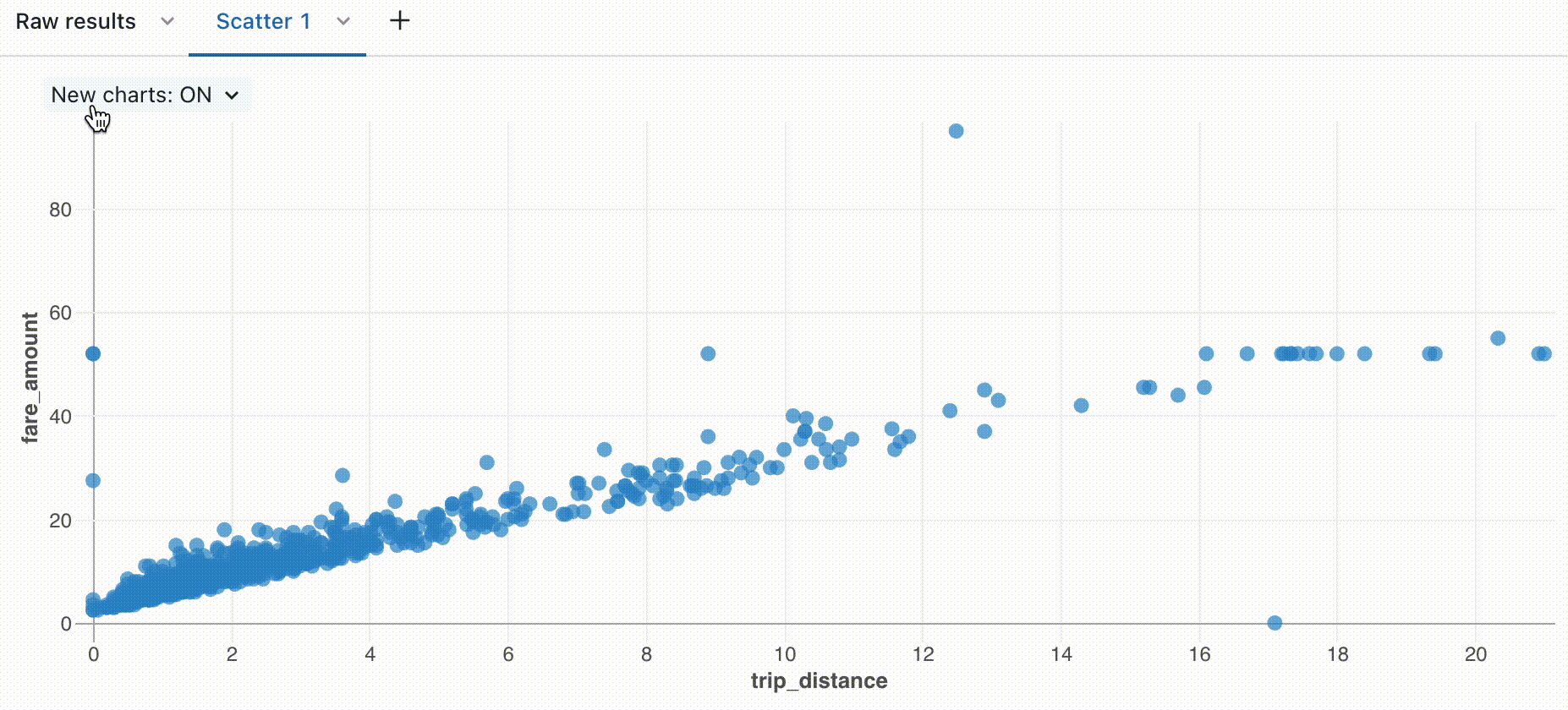
Stáhnout jako soubor PNG
Po vytvoření vizualizace můžete chtít vizualizaci přidat do prezentace. Pokud má prezentace motiv značky, můžete vizualizaci exportovat jako formát PNG, abyste zajistili průhledné pozadí. Nové vizualizace podporují stahování obrázků jako PNG. Pokud chcete vizualizaci načíst jako soubor PNG, najeďte myší na plátno a klikněte na ikonu pro stažení.